- قبل أن تتمكن من الاستمتاع بجميع الأفلام التي تريدها ، تحتاج إلى تثبيت بعض امتدادات برامج الترميز.
- هناك المئات من برامج الترميز قيد الاستخدام ، وستحتاج إلى مجموعة تقوم بتشغيل ملفاتك على وجه التحديد.
- تعد حزم الترميز بديلاً مفيدًا لأن هناك الكثير منها للاختيار من بينها.
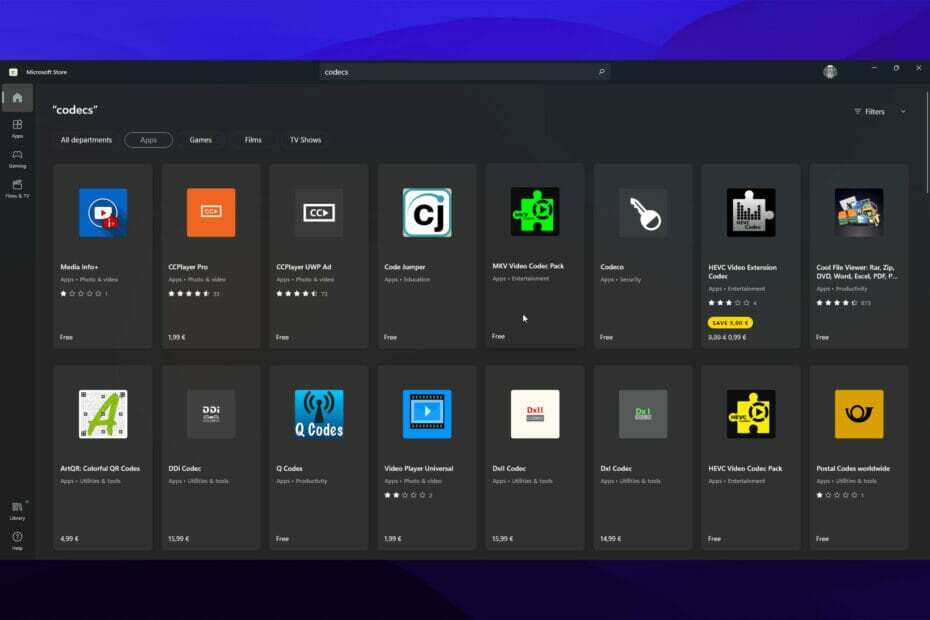
Xالتثبيت عن طريق النقر فوق ملف التنزيل
سيعمل هذا البرنامج على إصلاح أخطاء الكمبيوتر الشائعة ، ويحميك من فقدان الملفات ، والبرامج الضارة ، وفشل الأجهزة ، وتحسين جهاز الكمبيوتر الخاص بك لتحقيق أقصى أداء. إصلاح مشكلات الكمبيوتر وإزالة الفيروسات الآن في 3 خطوات سهلة:
- قم بتنزيل Restoro PC Repair Tool يأتي مع التقنيات الحاصلة على براءة اختراع (براءة اختراع متاحة هنا).
- انقر ابدأ المسح للعثور على مشكلات Windows التي قد تتسبب في حدوث مشكلات بجهاز الكمبيوتر.
- انقر إصلاح الكل لإصلاح المشكلات التي تؤثر على أمان الكمبيوتر وأدائه
- تم تنزيل Restoro بواسطة 0 القراء هذا الشهر.
عند تثبيت تثبيت جديد لنظام التشغيل Windows 11 لعامة الناس ، قد تجد أنه من الضروري تثبيت بعض الأدوات الإضافية.
مع توفر العديد من أنواع الملفات المختلفة ، قد تصادف حتمًا تنسيقات غير قابلة للقراءة بدون مساعدة برنامج ترميز.
أحد هذه المعايير هو H.265 أو ترميز الفيديو عالي الكفاءة (HEVC) ، والذي يستخدم للفيديو التسجيلات على أجهزة iPhone وكذلك 4K Blu-rays ، من بين أمور أخرى ، لتقليل كمية البيانات نقل.
احتمال رؤية خطأ عند محاولة الوصول إلى ملف الفيديو هذا في أي من البرامج المضمنة في Windows 11 مرتفع للغاية.
لا شك أن حزمة الترميز هي واحدة من أهم الأدوات التي يمكن أن تمتلكها على جهازك. في هذا المنشور ، سنعرض لك أفضل برامج ترميز الوسائط المتعددة لنظام التشغيل Windows 11 وكيفية تثبيتها على جهازك.
ماذا يفعل برنامج الترميز؟
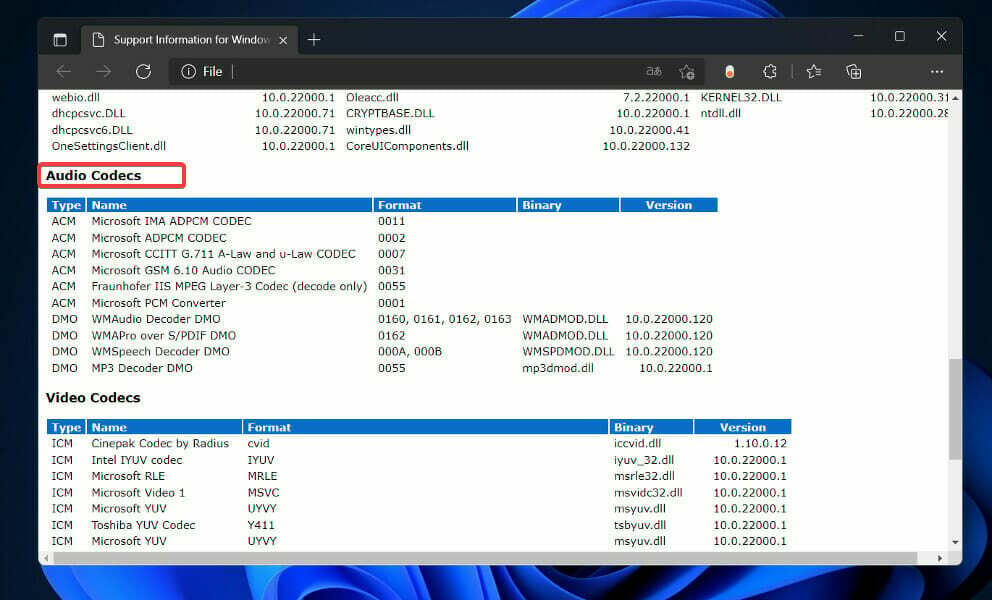
برامج الترميز هي شريان الحياة لصناعة الوسائط المتدفقة ؛ بدونهم ، لن يكون هناك تدفق للوسائط. في كل خطوة على الطريق ، من تصوير الفيديو إلى التحرير إلى ترميز ملفات الوسائط المتدفقة للتوزيع ، فهم يشاركون.
يعمل العديد من صانعي الفيديو في أسواق DVD-ROM و Blu-ray ، بالإضافة إلى البث ، ويتم استخدام برامج الترميز في كليهما.
إنها طرق لضغط الملفات تتكون من مكونين: جهاز تشفير يقوم بضغط البيانات وجهاز فك تشفير يقوم بفك ضغط المعلومات المضغوطة.
نظرًا للحجم الكبير لملفات الفيديو والموسيقى ، غالبًا ما يكون من الصعب تحميلها عبر الإنترنت. يتم تشفير الإشارة أو تقليصها للإرسال ثم فك تشفيرها للعرض أو التحرير بواسطة الخوارزميات لتسريع التنزيلات.
تتيح برامج الترميز تنزيل الفيديو والموسيقى في جزء بسيط من الوقت الذي يستغرقه اليوم.
كيف يمكنني تثبيت برامج الترميز على Windows 11؟
1. قم بتنزيل برامج ترميز HEVC من متجر Microsoft
- اضغط على شبابيك مفتاح + س لفتح شريط البحث ، ثم اكتب متجر مايكروسوفت وافتح النتيجة الأكثر صلة لبدء تشغيل التطبيق.
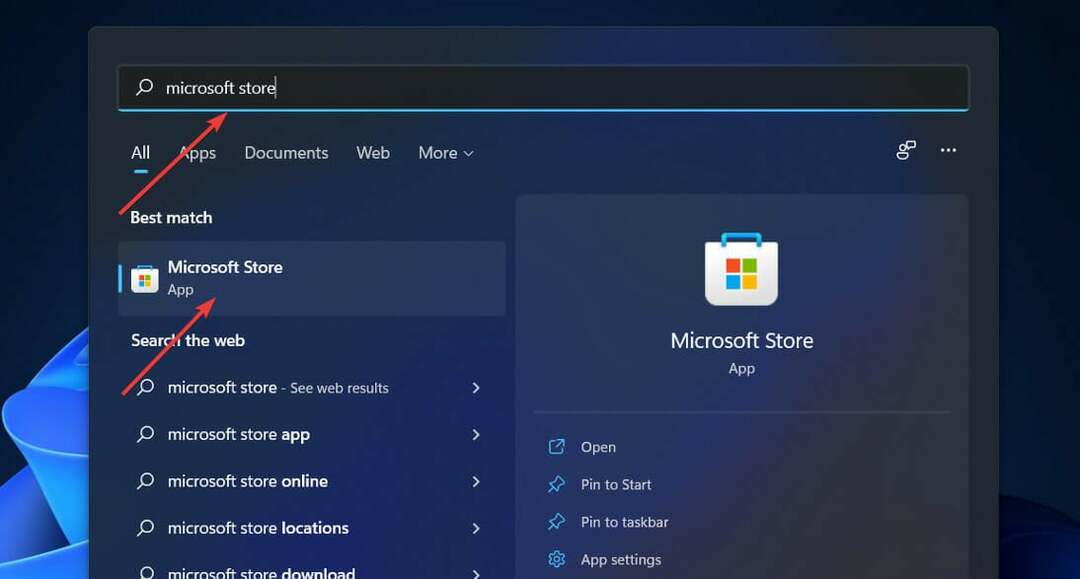
- في ال متجر مايكروسوفت نافذة ، اكتب ملحقات فيديو HEVC وانقر على النتيجة التي تحمل الاسم نفسه.
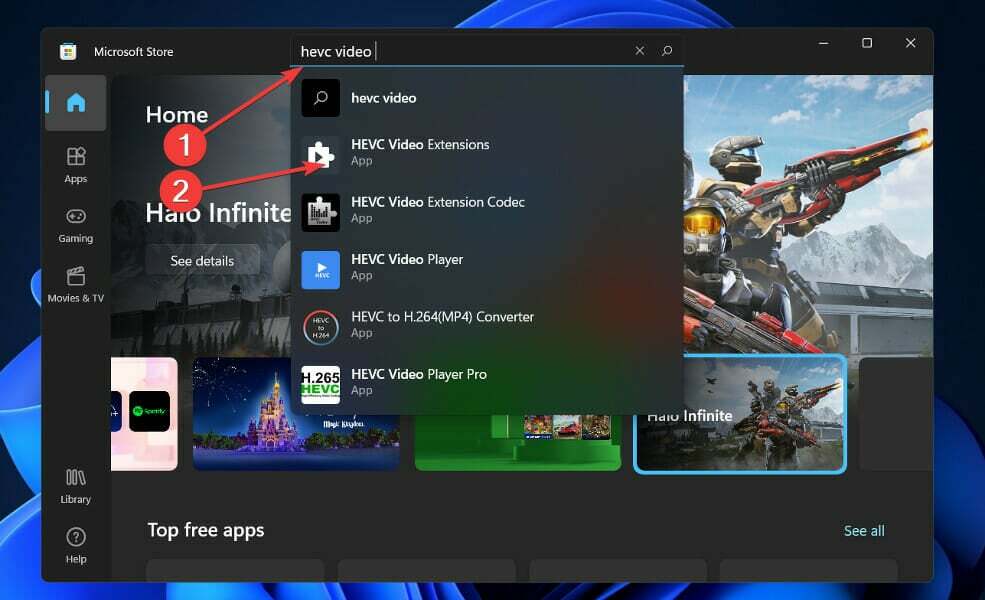
- انقر على الأيقونة الزرقاء مع السعر المذكور واتبع التعليمات التي تظهر على الشاشة لإتمام عملية الشراء.
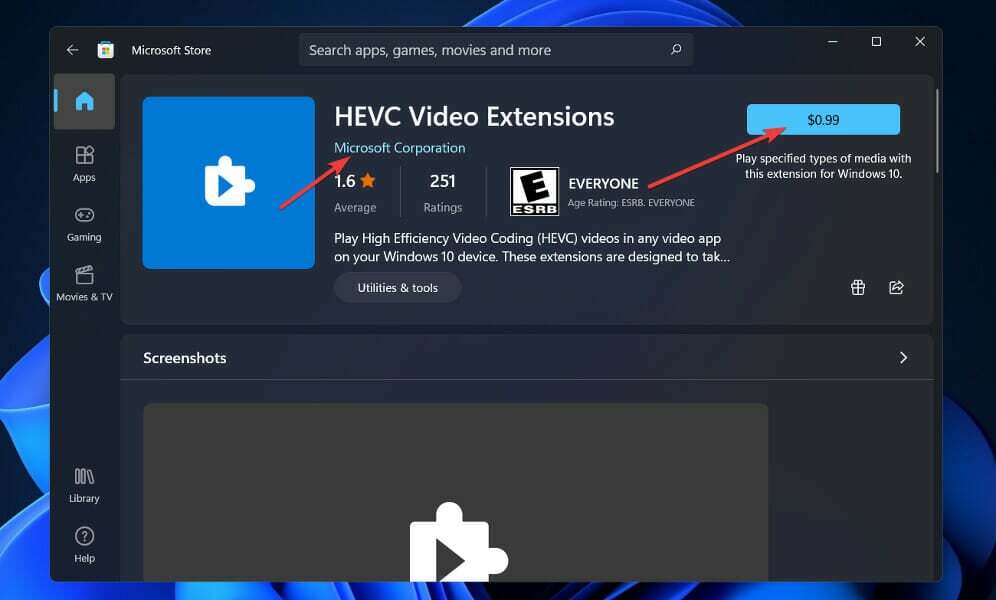
سيختلف سعرها من بلد إلى آخر. قبل متابعة شراء المنتج ، تأكد من تحريره بواسطة شركة مايكروسوفتحيث أن هناك العديد من المنتجات الأخرى التي تنشرها شركات أخرى.
2. استخدم Shark007
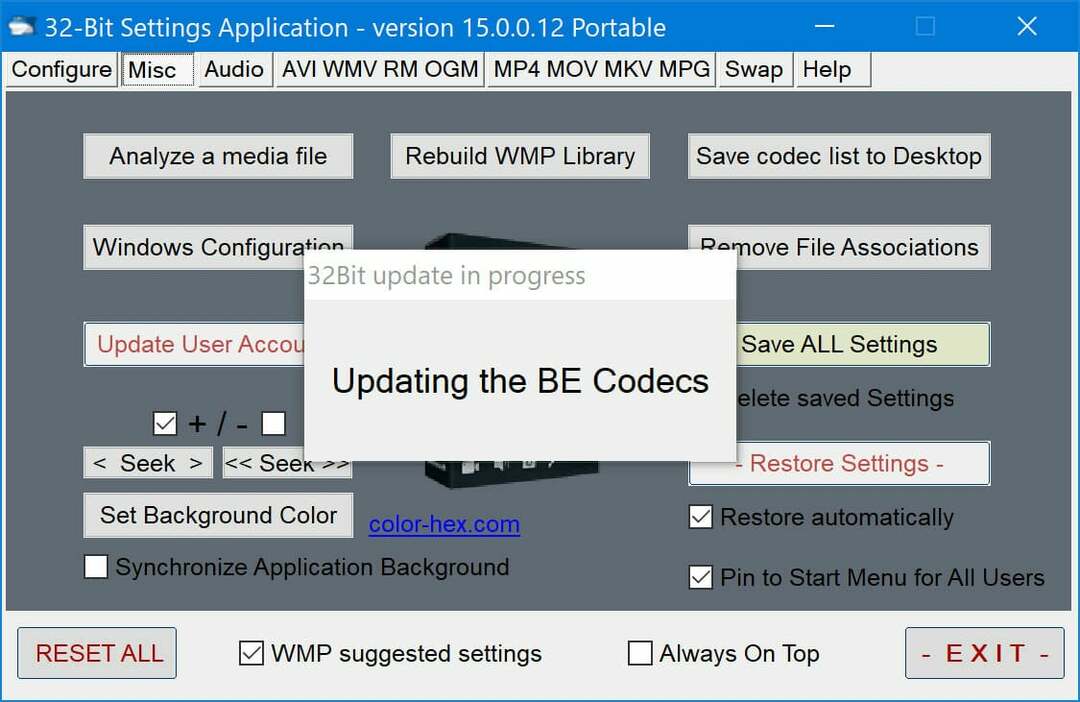
برامج الترميز المتقدمة Shark007 عبارة عن حزمة ترميز الصوت والفيديو التي ستجعلك تستمتع بتشغيل الصوت والفيديو عالي الدقة ، ومشاهدة مقاطع الفيديو ثلاثية الأبعاد دون الحاجة إلى مشغلات فيديو باهظة الثمن والاستماع إلى صوت TrueHD و DTS MASTER.
هذا الموقع هو أحد أكثر المصادر الموثوقة لبرامج الترميز المتاحة على الإنترنت ، وهو موجود منذ فترة طويلة جدًا. بالإضافة إلى ذلك ، فإنه يوفر مجموعة متنوعة من برامج ترميز الصوت والفيديو لمستخدمي Windows.
3. استخدم K-Lite Codec Pack
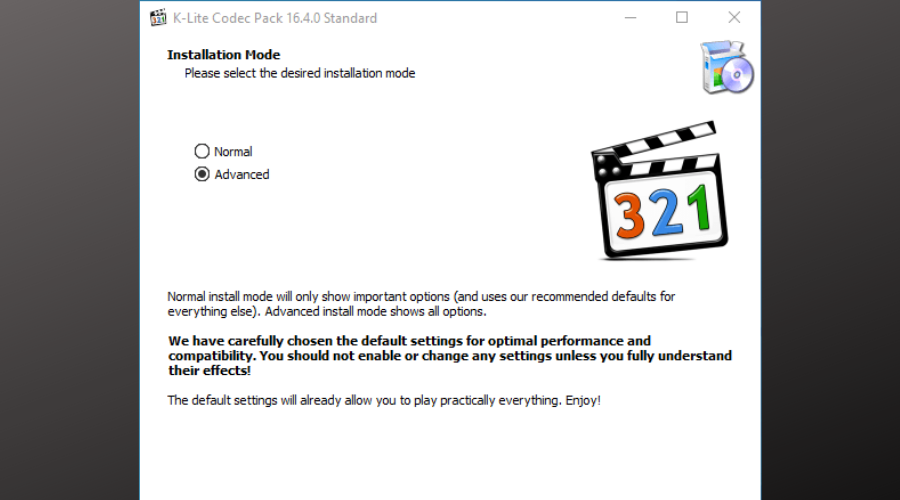
هذا البديل عبارة عن مجموعة من عوامل تصفية DirectShow وبرامج ترميز VFW / ACM والأدوات المتوفرة مجانًا من برنامج K-Lite. يتطلب تشفير وفك تشفير تنسيقات الصوت والفيديو استخدام برامج الترميز وعوامل تصفية DirectShow ، على التوالي.
تهدف K-Lite Codec Pack إلى أن تكون حلاً مباشرًا لتشغيل جميع ملفات الصوت والفيديو الخاصة بك. من المتوقع أن تكون قادرًا على تشغيل جميع تنسيقات الصوت والفيديو السائدة ، بالإضافة إلى بعض التنسيقات الأقل شيوعًا ، أثناء استخدام K-Lite Codec Pack.
4. استخدم حزمة ترميز X
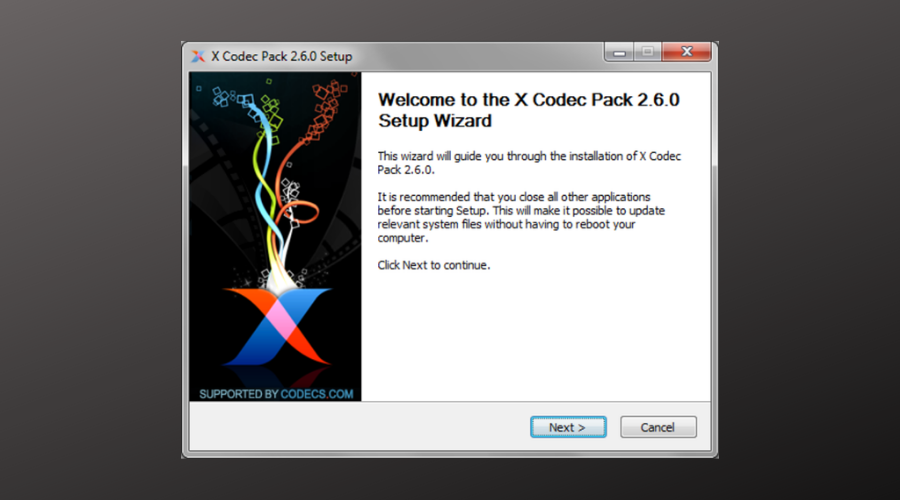
حزمة X Codec ليست مجرد حزمة ترميز أخرى ، إنها شيء أكثر من ذلك بكثير. يتم تضمين برامج الترميز الأكثر شيوعًا فقط في هذه المجموعة الشاملة.
إذا كنت تبحث عن حزمة كبيرة تحتوي على عدد كبير من برامج الترميز والفلاتر والأدوات ، فقد وصلت إلى المكان الخطأ. يمكن أن يتسبب عدد كبير من برامج الترميز في حدوث مشكلات مع Windows.
على عكس حزم الترميز الأخرى ، يمكنك اختيار المكونات التي تريد تثبيتها واختيارها. بالإضافة إلى ذلك ، تحصل على دعم إلغاء التثبيت ، والكشف عن الإصدارات المثبتة مسبقًا ، والتحديث للإصدارات الجديدة ، ودعم عمليات التثبيت غير المراقبة.
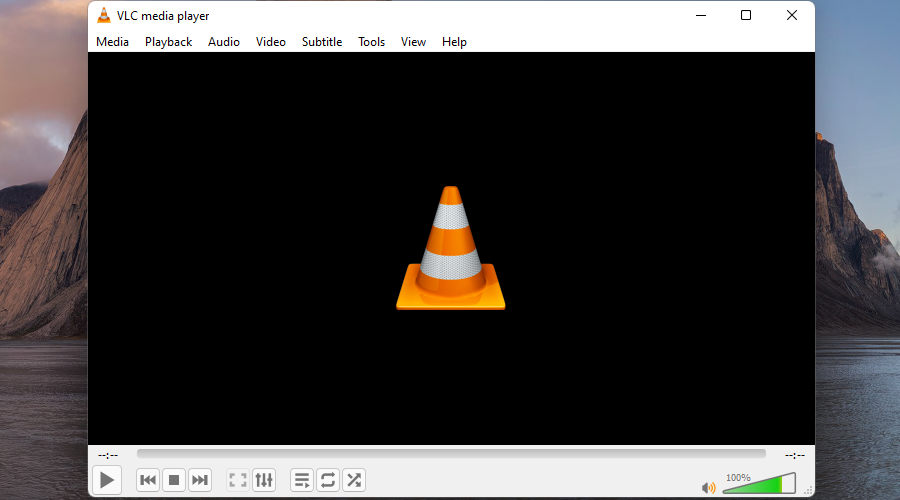
بينما تتوفر برامج ترميز HEVC بسعر معقول في متجر Microsoft ، يظل العديد من المستخدمين في حيرة من أمرهم بشأن سبب تحصيلهم على الإطلاق مقابل شيء ضروري للغاية.
ومع ذلك ، هناك حلول بديلة لتشغيل مقاطع فيديو HEVC على Windows 11 دون الحاجة إلى الحصول على البرنامج من متجر Microsoft. تتوفر العديد من مشغلات الوسائط المختلفة ، المجانية والمتميزة ، ويمكنها تشغيل مقاطع فيديو HEVC دون الحاجة إلى تنزيل أي برامج إضافية.
VLC هو مشغل وسائط مجاني ومفتوح المصدر يقوم بتشغيل جميع تنسيقات الفيديو والصوت عمليا ، بما في ذلك H.264. إنه أحد أكثر مشغلات الوسائط المتعددة التابعة لجهات خارجية استخدامًا في السوق. أنت تستطيع قم بتنزيل VLC من صفحتهم الرسمية.
هل من الآمن تنزيل برامج الترميز؟
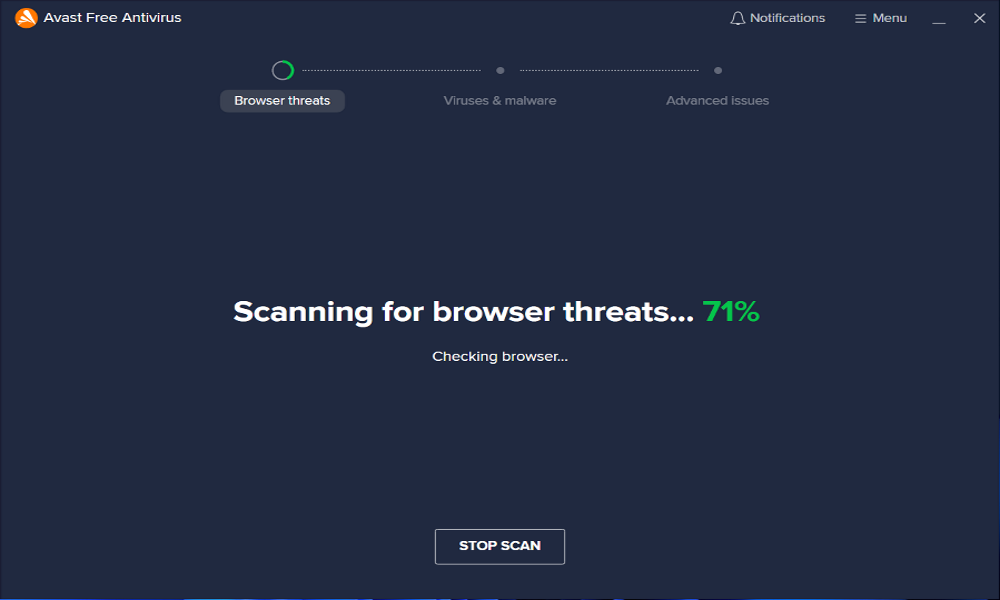
إذا طلب منك أحد مواقع الويب تنزيل ملف الترميزأو المشغل أو تحديث المتصفح لمشاهدة مقطع فيديو ، تابع بحذر. لست مطالبًا بتنزيل أي شيء من هذا القبيل - يحاول موقع الويب إصابة جهاز الكمبيوتر الخاص بك ببرامج ضارة.
الطريقة الأكثر شيوعًا للتعامل مع هذا النوع من الاحتيال هي من خلال ارتباط على وسائل التواصل الاجتماعي أو خدمة بث الفيديو.
لن يتم العثور على هذه الإعلانات على مواقع الويب ذات السمعة الطيبة مثل Netflix و YouTube ، بل على مواقع الويب منخفضة الجودة مثل تلك التي تسمح لك ببث الوسائط المقرصنة ، على سبيل المثال.
ستحاول نافذة منبثقة أو لافتة إعلانية أو إعلان على صفحة كاملة إقناعك بتنزيل نوع من البرامج الضارة المتخفية في هيئة الترميزأو مشغل الفيديو أو تحديث البرنامج.
باتباع الإجراءات الموضحة أعلاه لتثبيت برامج الترميز ، ستمنع أي خطر محتمل.
تعد برامج الترميز مكونًا حيويًا في كل نظام لأنه بدونها لن تتمكن من إجراء أي عمل وسائط متعددة على جهاز الكمبيوتر الخاص بك.
على سبيل المثال ، لن تتمكن من مشاهدة الأفلام أو الاستماع إلى الموسيقى على جهاز الكمبيوتر الخاص بك ، وسوف تتضاءل إمكانية استخدام جهاز الكمبيوتر الخاص بك لأغراض الترفيه.
نأمل أن تساعدك مقالتنا في تعلم كل ما يمكن معرفته حول تثبيت برامج الترميز المناسبة وإصلاح مشكلات ومشكلات الفيديو.
علاوة على ذلك ، قد ترغب في ذلك لمشاهدة أفضل خمسة مشغلات وسائط لنظام التشغيل Windows 11 للحصول على تجربة فيديو أفضل وأسرع.
إذا واجهت أي مشاكل مع برامج الترميز ، فقد جمعنا مقالة لمساعدتك في إصلاح المشكلة بسرعة وسهولة. فقط تعرف على كيفية إصلاح رسالة الخطأ لتشغيل هذا الفيديو تحتاج إلى ترميز جديد.
بدلاً من ذلك ، إذا كنت تريد معرفة المزيد عن الموضوع المطروح ، فأنت يمكن أن ننظر في منشورنا حول كيفية تثبيت برامج الترميز في Windows 10. يمكن تطبيق الإجراء في Windows 11 أيضًا.
إذا كان لديك أي اقتراحات أخرى ، فلا تتردد في ترك تعليق في القسم أدناه.
![ملحقات فيديو HEVC لنظام التشغيل Windows 11 [دليل التثبيت]](/f/ae4ff17c91e7766f7fa30bb933692a15.jpg?width=300&height=460)
![هل يعمل LDAC على نظام التشغيل Windows 11؟ [دعم برامج الترميز]](/f/60d108e068a4079819481d68ea581259.png?width=300&height=460)